Digitar manualmente todos os gastos do cartão de crédito pode ser cansativo e tomar muito tempo. Pensando nisso, o Contas Online lançou recentemente a funcionalidade de importação da fatura do cartão de crédito, disponível para todos os usuários.
Assim como em outros recursos de importação, a novidade foi desenvolvida para simplificar sua rotina e trazer ainda mais eficiência ao controle financeiro. Com esse recurso, você ganha agilidade, reduz erros e mantém suas finanças sempre organizadas.
Neste artigo, vamos mostrar como funciona essa funcionalidade passo a passo. Continue a leitura e veja como aproveitar ao máximo esse recurso.
Benefícios de importar registros de cartão de crédito no Contas Online
- Praticidade: elimina a necessidade de digitar manualmente cada compra.
- Agilidade: importa várias transações em poucos minutos.
- Organização: os gastos ficam automaticamente categorizados.
- Controle total: relatórios e análises sempre atualizados.
Com esse recurso, o controle financeiro empresarial e pessoal se torna mais simples, automatizado e confiável. Agora, vamos ao passo a passo para usar o recurso.
Como importar uma fatura de cartão de crédito
O processo é simples e pode ser feito em poucos minutos. No menu principal, você deve acessar Financeiro -> Importações e clicar em Adicionar para iniciar uma nova importação. Após esse processo, basta seguir os passos:
1. Selecionar o Arquivo
Primeiro de tudo você deverá selecionar um arquivo referente a sua fatura do cartão já salva em seu computador. O sistema aceita os formatos CSV e TXT, geralmente disponibilizados pelo banco.
Você então pode definir o Destino da Importação, escolhendo um Perfil (se você utiliza mais de um no sistema), e selecionar o Cartão de Crédito que receberá os lançamentos presentes na sua fatura.
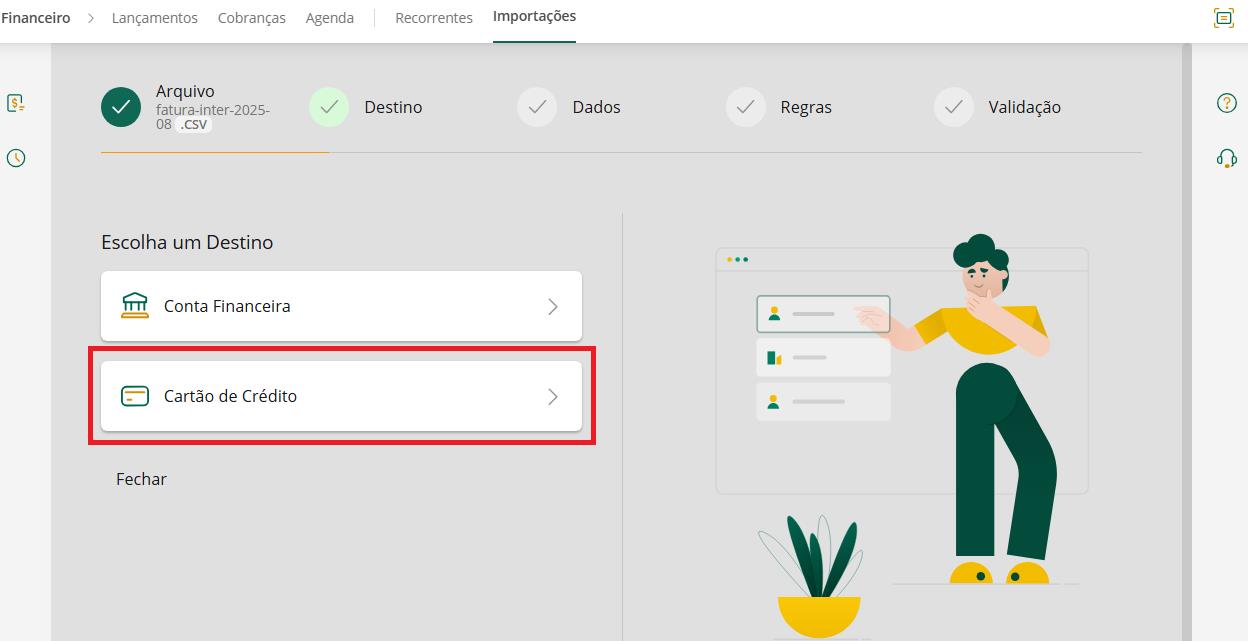
2. Vincular os Dados
Após carregar o arquivo, o Contas Online fará a leitura dos dados e irá reconhecer automaticamente os campos obrigatórios, que são:
- Descrição
- Data da compra
- Valor
- Tipo de Lançamento (débito ou crédito)
Se algum campo não for identificado, você poderá ajustar manualmente antes de prosseguir. O sistema ainda memoriza os vínculos utilizados para facilitar futuras importações.
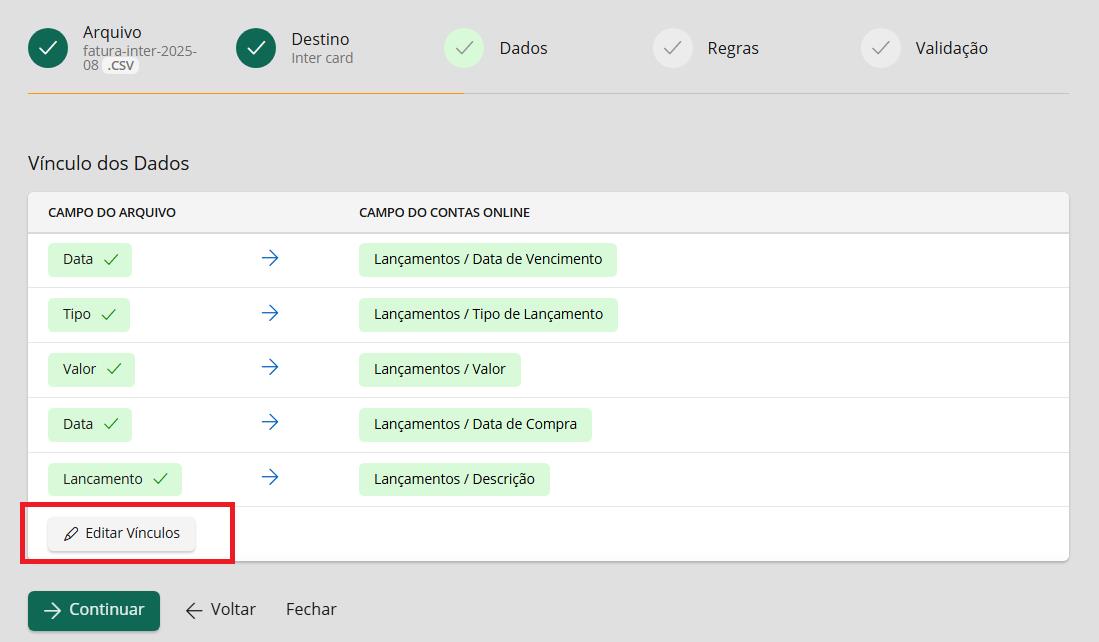
Na parte inferior dessa tela, é possível visualizar os 10 primeiros registros de seu arquivo para conferência.
3. Aplicação de regras de importação
Essa etapa é essencial para automatizar sua organização financeira. Aqui você pode criar Regras de Importação, que permitem:
- Definir critérios de conciliação (como tolerância de data).
- Cadastrar automaticamente Clientes ou Fornecedores não existentes, lembrando que o vínculo só ocorre se estes já estiverem cadastrados na plataforma.
- Classificar automaticamente como Pessoa Física ou Jurídica.
- Escolher para qual fatura os lançamentos devem ser importados (anterior, atual ou posterior).
- Criar regras personalizadas para automatizar descrições, categorias e vínculos.
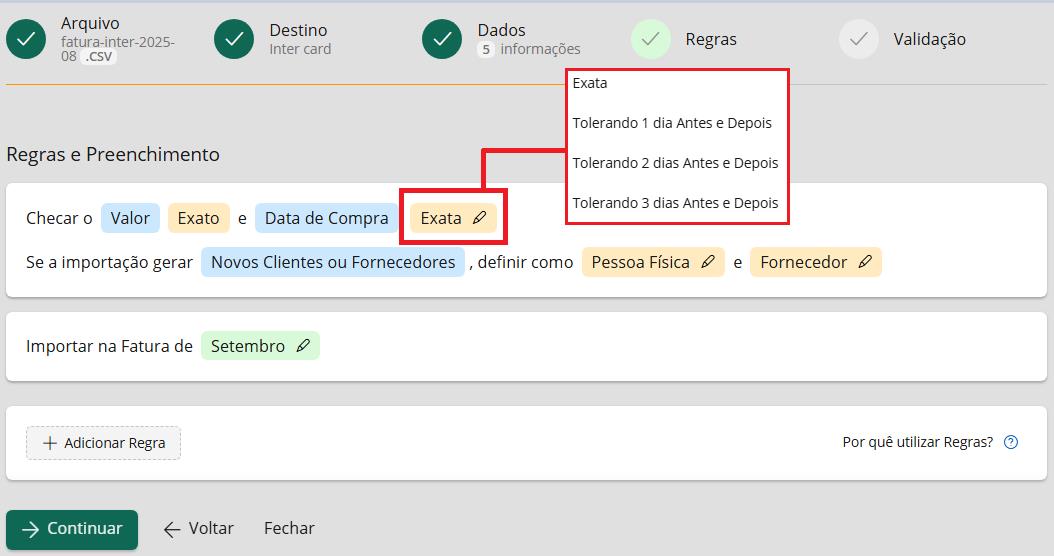
Exemplo de regra prática:
Vamos supor que em sua fatura exista um lançamento com a descrição “Netflix.com Sp Br”. Você pode criar uma regra específica para essa descrição e o sistema preencherá automaticamente todos os registros iguais. Veja a seguir:
- Descrição: Assinatura Netflix
- Categoria: Streaming
- Cliente/Fornecedor: Netflix
Esses critérios ficam salvos e serão aplicados em futuras importações.
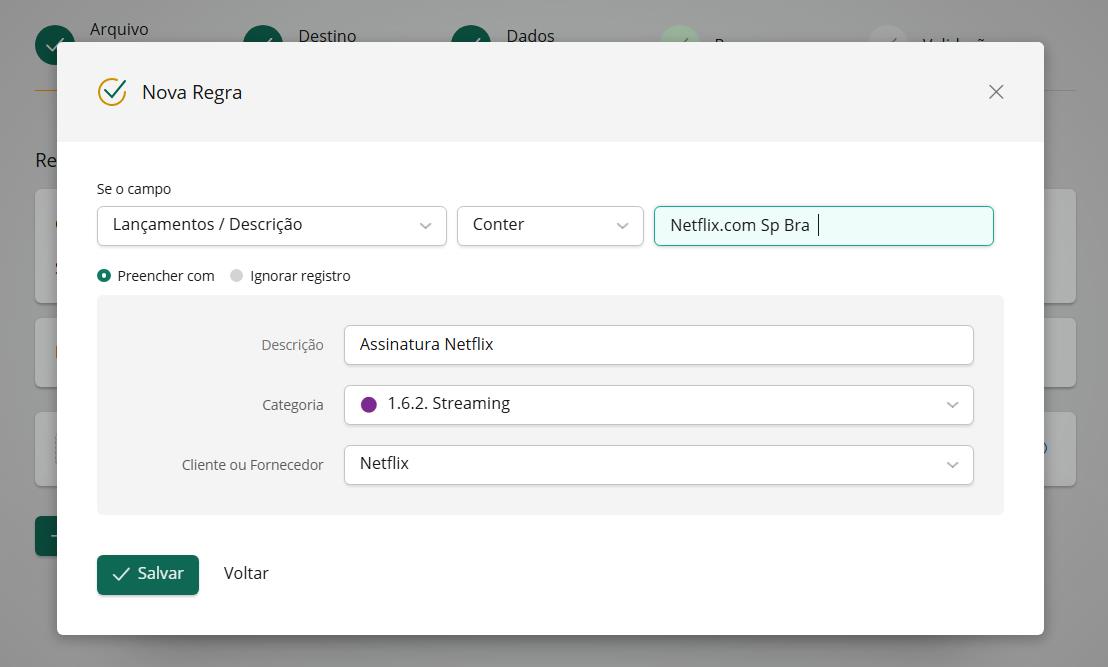
4. Validação e ajustes finais
Depois de aplicar as regras, o sistema exibirá os lançamentos para revisão. Nessa etapa, você pode utilizar as Ações em Lote para inverter o sinal dos registros ou para preencher campos em branco, completando todos os lançamentos com informações adicionais, como cliente, fornecedor ou categoria.
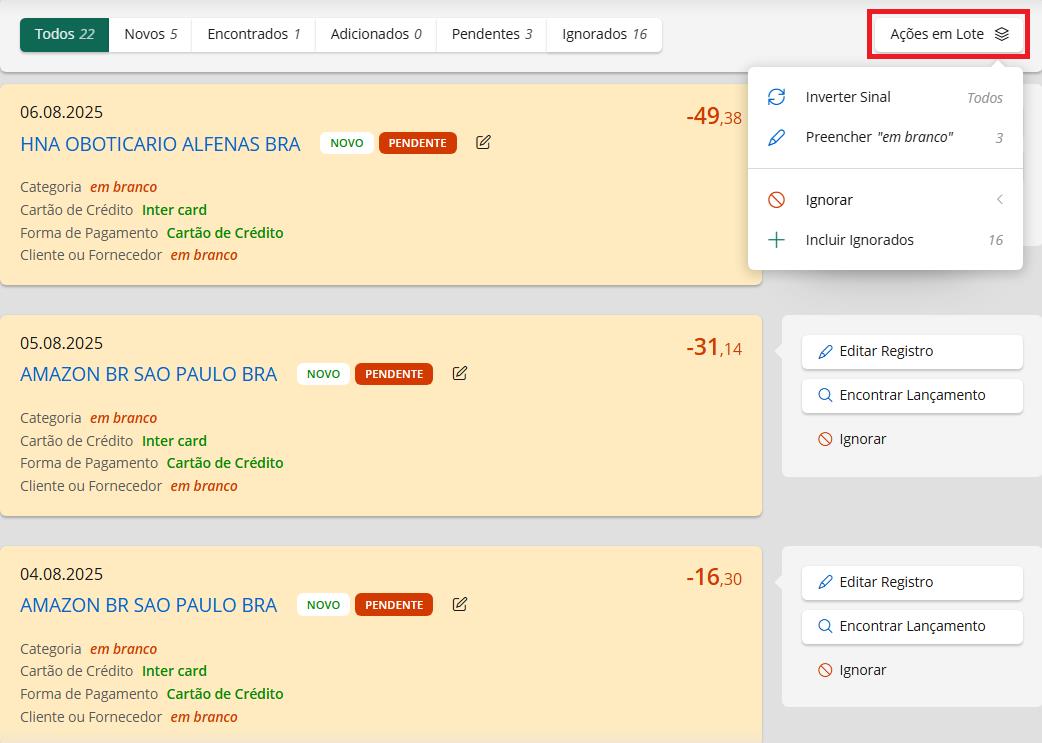
Além disso, também é possível editar cada lançamento individualmente, conforme a necessidade. As opções disponíveis que você encontra em cada lançamento são:
- Adicionar Agora: registra o lançamento imediatamente.
- Conciliar Agora: atualiza algumas informações, como valor ou data, caso necessário, mas não marca o lançamento como pago.
- Ignorar: desconsidera o registro, que será exibido em cinza.
- Editar Registro: altera ou complementa informações.
- Encontrar Lançamento: busca lançamentos existentes para conciliação manual.
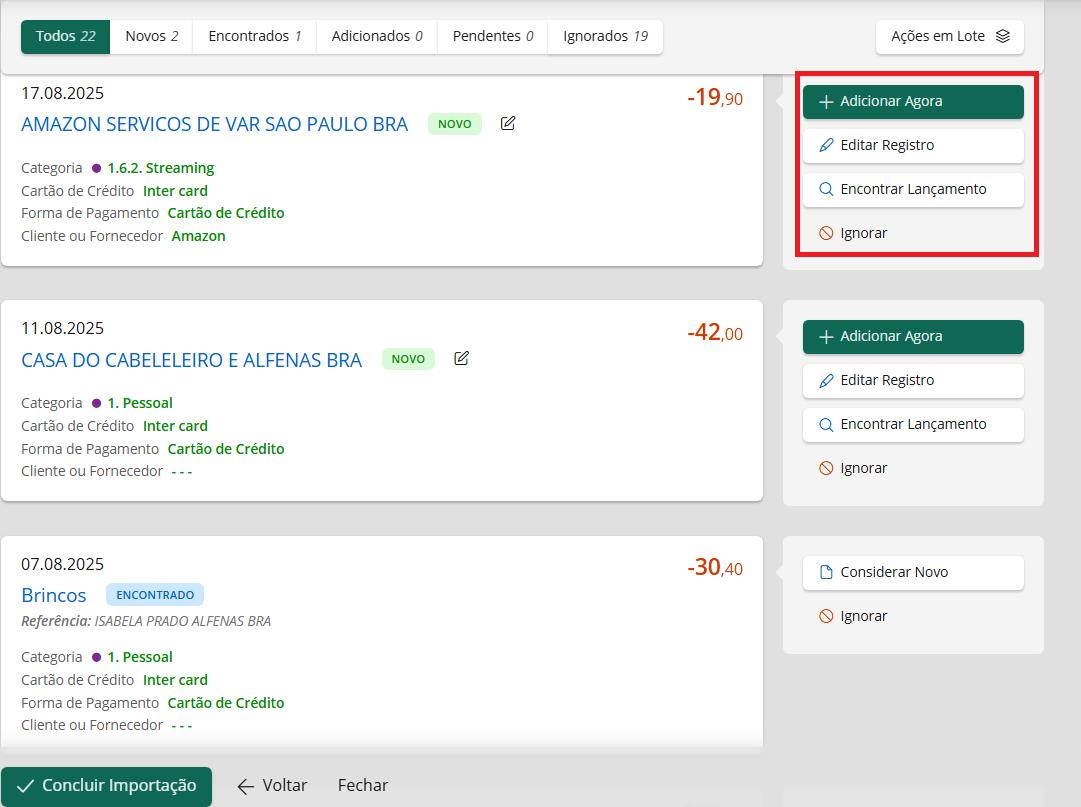
Importante: se precisar ajustar algo, você deverá clicar em Voltar. Caso clique em Cancelar, o arquivo não será perdido e poderá ser retomado depois.
5. Finalizando a importação
Após conferir todos os dados, basta finalizar sua importação. Assim os lançamentos serão registrados na fatura do cartão de crédito selecionado. Dessa forma você pode acompanhar todos os lançamentos da sua fatura em Financeiro -> Lançamentos e manter uma visão clara das suas despesas de cartão.
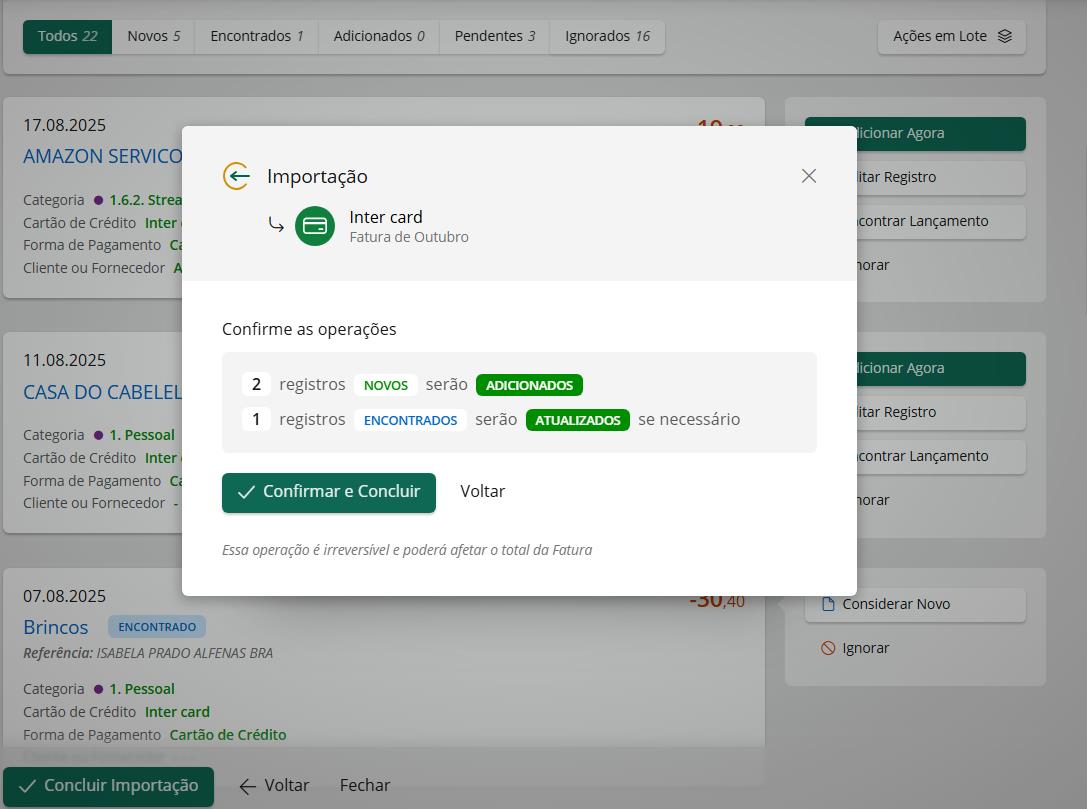
A Importação de Dados Financeiros no Contas Online
A importação de dados financeiros é uma funcionalidade essencial para quem deseja otimizar o controle das suas finanças. No Contas Online, além da importação de registros de cartão de crédito, você pode importar extratos bancários e outros documentos financeiros de forma simples e rápida.
Isso elimina a necessidade de digitar manualmente todos os lançamentos, economizando tempo e reduzindo erros. O processo também é prático, basta selecionar o arquivo desejado (nos formatos TXT, CSV ou OFX), definir o destino da importação, ajustar as configurações e validar os lançamentos.
Com o recurso de importação no Contas Online, você elimina lançamentos manuais, economiza tempo e reduz erros. Seja para faturas de cartões de crédito ou extratos bancários, o processo é simples e garante que todas as suas finanças fiquem organizadas e sempre atualizadas com facilidade.
Acessar Agora ->